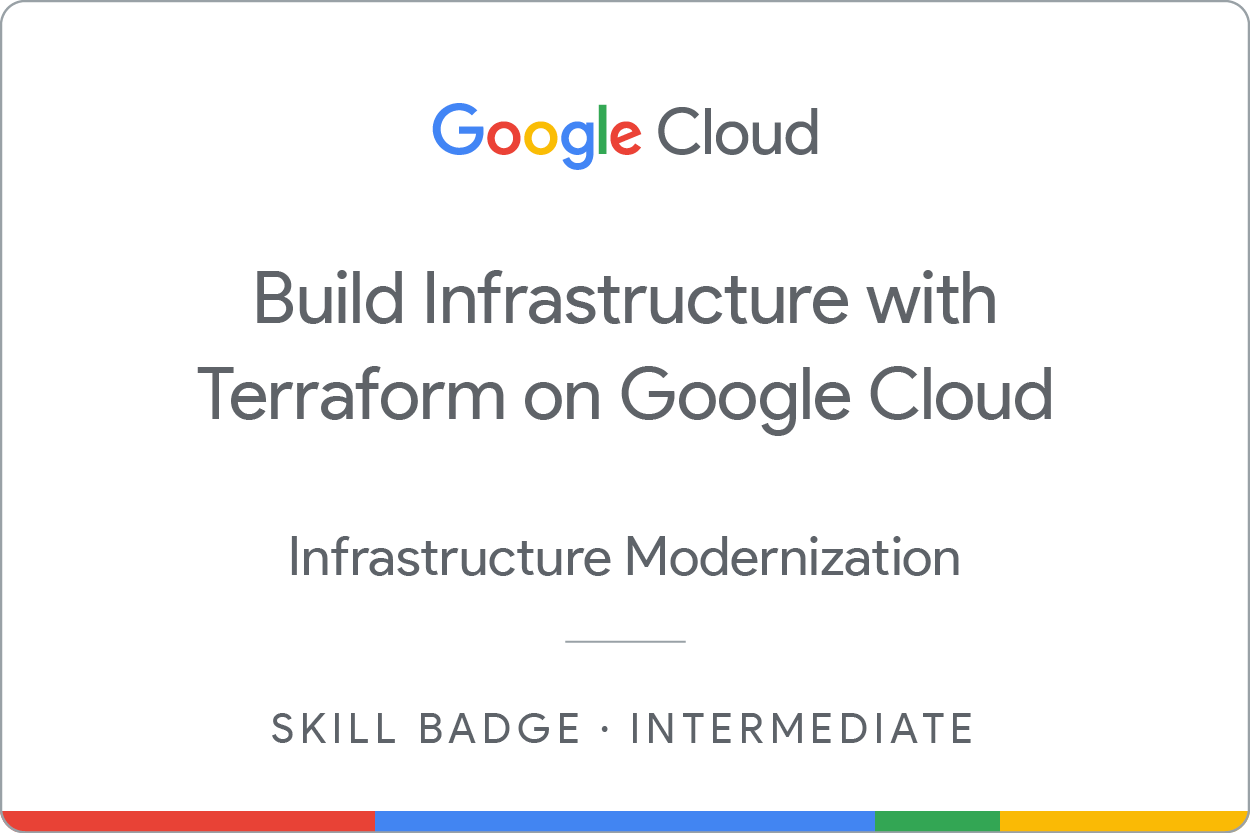Checkpoint
Import infrastructure
/ 20
Configure a remote backend
/ 10
Modify and update infrastructure
/ 20
Destroy resources
/ 10
Use a Module from the Registry
/ 20
Configure a firewall
/ 20
Membangun Infrastruktur dengan Terraform di Google Cloud: Challenge Lab
- GSP345
- Ringkasan
- Penyiapan dan persyaratan
- Skenario tantangan
- Tugas 1. Membuat file konfigurasi
- Tugas 2. Mengimpor infrastruktur
- Tugas 3. Mengonfigurasi backend jarak jauh
- Tugas 4. Mengubah dan memperbarui infrastruktur
- Tugas 5. Menghancurkan resource
- Tugas 6. Menggunakan modul dari Registry
- Tugas 7. Mengonfigurasi firewall
- Selamat!
GSP345
Ringkasan
Dalam challenge lab, Anda diberi sebuah skenario dan serangkaian tugas. Tidak ada petunjuk langkah demi langkah. Anda akan menggunakan keahlian yang dipelajari dari lab dalam kursus untuk mencari cara menyelesaikan sendiri tugas-tugas tersebut. Sistem pemberian skor otomatis (ditampilkan pada halaman ini) akan memberikan masukan tentang apakah Anda telah menyelesaikan tugas dengan benar atau tidak.
Saat mengikuti challenge lab, Anda tidak akan diajari konsep-konsep baru Google Cloud. Anda diharapkan dapat memperluas keahlian yang dipelajari, seperti mengubah nilai default dan membaca serta mengkaji pesan error untuk memperbaiki kesalahan Anda sendiri.
Untuk meraih skor 100%, Anda harus berhasil menyelesaikan semua tugas dalam jangka waktu tertentu.
Lab ini direkomendasikan bagi siswa yang sudah mendaftar dalam kursus Build Infrastructure with Terraform on Google Cloud. Apakah Anda siap menghadapi tantangan ini?
Topik yang diujikan:
- Mengimpor infrastruktur yang sudah ada ke konfigurasi Terraform Anda.
- Membangun dan mereferensikan modul Terraform Anda sendiri.
- Menambahkan backend jarak jauh ke konfigurasi Anda.
- Menggunakan dan mengimplementasikan modul dari Terraform Registry.
- Menyediakan ulang, menghancurkan, dan memperbarui infrastruktur.
- Menguji konektivitas antara resource yang telah Anda buat.
Penyiapan dan persyaratan
Sebelum mengklik tombol Mulai Lab
Baca petunjuk ini. Lab memiliki timer dan Anda tidak dapat menjedanya. Timer, yang dimulai saat Anda mengklik Start Lab, akan menampilkan durasi ketersediaan resource Google Cloud untuk Anda.
Lab praktik ini dapat Anda gunakan untuk melakukan sendiri aktivitas lab di lingkungan cloud sungguhan, bukan di lingkungan demo atau simulasi. Untuk mengakses lab ini, Anda akan diberi kredensial baru yang bersifat sementara dan dapat digunakan untuk login serta mengakses Google Cloud selama durasi lab.
Untuk menyelesaikan lab ini, Anda memerlukan:
- Akses ke browser internet standar (disarankan browser Chrome).
- Waktu untuk menyelesaikan lab. Ingat, setelah dimulai, lab tidak dapat dijeda.
Skenario tantangan
Anda adalah seorang engineer cloud yang sedang magang di startup baru. Sebagai project pertama, Anda ditugaskan oleh atasan Anda untuk membuat infrastruktur dengan cepat dan efisien, serta membuat sebuah mekanisme untuk memantau infrastruktur tersebut atas perubahan dan referensi pada masa mendatang. Anda diarahkan untuk menggunakan Terraform guna menyelesaikan project tersebut.
Di project ini, Anda akan menggunakan Terraform untuk membuat, men-deploy, dan memantau infrastruktur di penyedia pilihan startup, yaitu Google Cloud. Anda juga akan mengimpor beberapa instance yang tidak dikelola secara semestinya ke dalam konfigurasi Anda dan memperbaikinya.
Di lab ini, Anda akan menggunakan Terraform untuk mengimpor dan membuat beberapa instance VM, jaringan VPC dengan dua subnetwork, dan aturan firewall guna memungkinkan VPC mengizinkan koneksi antara dua instance. Anda juga akan membuat bucket Cloud Storage untuk menghosting backend jarak jauh Anda.
plan dan apply pada perubahan yang diinginkan agar hasil kerja Anda berhasil diverifikasi. Karena kita akan memperbarui banyak file Terraform di lab ini, pastikan untuk menggunakan jalur file yang tepat dan pertahankan kesesuaian indentasinya. Tugas 1. Membuat file konfigurasi
- Di Cloud Shell, buat file konfigurasi Terraform dan struktur direktori yang terlihat seperti berikut:
- Isi file
variables.tfdi direktori root dan dalam modul. Tambahkan tiga variabel ke setiap file:region,zone, danproject_id. Untuk nilai defaultnya, gunakan, , dan Project ID Google Cloud.
-
Tambahkan blok Terraform dan Penyedia Google ke file
main.tf. Pastikan argumen zone ditambahkan bersama dengan argumen project dan region di blok Penyedia Google. -
Lakukan inisialisasi Terraform.
Tugas 2. Mengimpor infrastruktur
- Di Konsol Google Cloud, pada Navigation menu, klik Compute Engine > VM Instances. Dua instance bernama tf-instance-1 dan tf-instance-2 telah dibuat untuk Anda.
- Impor instance yang sudah ada ke modul instances. Untuk melakukannya, Anda perlu mengikuti langkah-langkah berikut:
- Pertama, tambahkan referensi modul ke dalam file
main.tf, lalu lakukan inisialisasi ulang Terraform. - Selanjutnya, tulis konfigurasi resource dalam file
instances.tfagar sama dengan instance yang sudah ada.- Beri nama instance Anda
tf-instance-1dantf-instance-2. - Untuk tujuan lab ini, konfigurasi resource harus dilakukan seminimal mungkin. Untuk melakukannya, Anda hanya perlu menyertakan argumen tambahan berikut di konfigurasi Anda:
machine_type,boot_disk,network_interface,metadata_startup_script, danallow_stopping_for_update. Untuk dua argumen terakhir, gunakan konfigurasi berikut agar Anda tidak perlu mengulangi proses pembuatannya:
metadata_startup_script = <<-EOT #!/bin/bash EOT allow_stopping_for_update = true - Beri nama instance Anda
- Setelah menulis konfigurasi resource dalam modul, gunakan perintah
terraform importuntuk mengimpornya ke dalam modul instances Anda.
- Terapkan perubahan Anda. Perlu diingat, karena Anda tidak mengisi semua argumen di seluruh konfigurasi, perintah
applyakan mengupdate instance yang ada. Hal ini tidak masalah untuk tujuan lab, tetapi di lingkungan produksi, Anda harus mengisi semua argumen dengan benar sebelum mengimpor.
Klik Check my progress untuk memverifikasi tujuan.
Tugas 3. Mengonfigurasi backend jarak jauh
-
Buat resource bucket Cloud Storage di dalam modul
storage. Untuk bucket name, gunakan. Untuk argumen lainnya, cukup gunakan: location = "US"force_destroy = trueuniform_bucket_level_access = true
outputs.tf. -
Tambahkan referensi modul ke dalam file
main.tf. Lakukan inisialisasi modul dan jalankan perintahapplyagar perubahan diterapkan untuk membuat bucket menggunakan Terraform. -
Konfigurasi bucket penyimpanan ini sebagai backend jarak jauh di dalam file
main.tf. Pastikan untuk menggunakan prefixterraform/stateagar bucket ini dapat dinilai. -
Jika sudah menulis konfigurasi dengan benar, setelah menjalankan perintah
init, Terraform akan bertanya apakah Anda ingin menyalin data status yang sudah ada ke backend baru. Ketikyespada perintah.
Klik Check my progress untuk memverifikasi tujuan.
Tugas 4. Mengubah dan memperbarui infrastruktur
-
Buka modul instances dan ubah resource tf-instance-1 agar menggunakan jenis mesin
e2-standard-2. -
Ubah resource tf-instance-2 agar menggunakan jenis mesin
e2-standard-2. -
Tambahkan resource instance ketiga, lalu beri nama
. Untuk resource ketiga ini, gunakan jenis mesin e2-standard-2. Pastikan untuk mengubah jenis mesin menjadie2-standard-2untuk ketiga instance tersebut. -
Lakukan inisialisasi Terraform dan jalankan perintah
applyuntuk menerapkan perubahan.
outputs.tf dalam modul. Klik Check my progress untuk memverifikasi tujuan.
Tugas 5. Menghancurkan resource
- Hancurkan instance ketiga
dengan menghapus resource tersebut dari file konfigurasi. Setelah menghapusnya, lakukan inisialisasi Terraform dan jalankan perintah applyuntuk menerapkan perubahan.
Klik Check my progress untuk memverifikasi tujuan.
Tugas 6. Menggunakan modul dari Registry
-
Di Terraform Registry, buka Network Module.
-
Tambahkan modul ini ke file
main.tf. Gunakan konfigurasi berikut:
- Gunakan versi
6.0.0(versi yang berbeda dapat menyebabkan error kompatibilitas). - Beri nama VPC
, lalu gunakan mode perutean global. - Tentukan 2 subnet di region
, lalu beri nama subnet-01dansubnet-02. Untuk argumen subnet, Anda hanya memerlukan Name, IP, dan Region. - Gunakan IP
10.10.10.0/24untuksubnet-01, dan10.10.20.0/24untuksubnet-02. - Anda tidak memerlukan rentang sekunder atau rute terkait VPC ini, sehingga Anda dapat menghapusnya dari konfigurasi.
-
Setelah menulis konfigurasi modul, lakukan inisialisasi Terraform dan jalankan perintah
applyuntuk membuat jaringan. -
Selanjutnya, buka file
instances.tfdan perbarui resource konfigurasi untuk menghubungkan tf-instance-1 kesubnet-01, dan tf-instance-2 kesubnet-02.
Klik Check my progress untuk memverifikasi tujuan.
Tugas 7. Mengonfigurasi firewall
- Buat resource aturan firewall dalam file
main.tf, lalu beri nama tf-firewall.- Aturan firewall ini harus mengizinkan jaringan
untuk mengizinkan koneksi masuk di semua rentang IP ( 0.0.0.0/0) pada TCP port 80. - Pastikan untuk menambahkan argumen
source_rangesdengan rentang IP yang tepat (0.0.0.0/0). - Lakukan inisialisasi Terraform dan jalankan perintah
applyuntuk menerapkan perubahan.
- Aturan firewall ini harus mengizinkan jaringan
network yang diperlukan, Anda dapat memeriksa status dan menemukan ID atau self_link dari resource google_compute_network yang telah dibuat. Anda dapat menemukannya di formulir projects/PROJECT_ID/global/networks/.
Klik Check my progress untuk memverifikasi tujuan.
Selamat!
Jika Anda berhasil mengimpor, membuat, mengubah, dan mengonfigurasi arsitektur dalam waktu yang ditentukan, Anda telah menunjukkan kompetensi yang luar biasa dalam keterampilan Terraform Anda. Anda mengawali lab ini dengan mengimpor dua VM yang telah dikonfigurasi dalam Terraform dan membuat bucket Cloud Storage untuk mengonfigurasi backend Anda. Kemudian, Anda menambahkan instance lain dan berlatih mengubah dan memperbarui konfigurasi resource dalam modul. Terakhir, Anda menggunakan modul dari Terraform Registry untuk membuat VPC dengan dua subnet, menghubungkan instance ke subnet, dan membuat aturan firewall untuk mengizinkan koneksi antara instance.
Mendapatkan badge keahlian Anda berikutnya
Lab mandiri ini merupakan bagian dari kursus badge keahlian Build Infrastructure with Terraform on Google Cloud. Dengan menyelesaikan kursus badge keahlian ini, Anda akan mendapatkan badge di atas sebagai pengakuan atas pencapaian Anda. Tampilkan badge di resume atau platform media sosial Anda, dan umumkan pencapaian Anda menggunakan hashtag #GoogleCloudBadge.
Langkah berikutnya
Setelah menunjukkan kompetensi Anda dalam Terraform, Anda dapat mendaftar ke Infrastructure Automation Certification HashiCorp. Sertifikasi Terraform Associate ditujukan untuk Engineer Cloud yang berspesialisasi dalam operasi, IT, atau pengembangan yang memahami keahlian dan konsep dasar yang terkait dengan HashiCorp Terraform open source. Kandidat akan lebih siap mengikuti ujian ini jika mereka memiliki pengalaman profesional menggunakan Terraform dalam lingkungan produksi, tetapi melakukan tujuan ujian di lingkungan demo pribadi mungkin sudah cukup. Jadi, jika Anda ingin meningkatkan keterampilan dan menguji kemampuan otomatisasi infrastruktur Anda, sebaiknya tinjau panduan belajar dan ulasan ujian, lalu mendaftar untuk ujian jika sudah siap. Semoga berhasil!
Sertifikasi dan pelatihan Google Cloud
...membantu Anda mengoptimalkan teknologi Google Cloud. Kelas kami mencakup keterampilan teknis dan praktik terbaik untuk membantu Anda memahami dengan cepat dan melanjutkan proses pembelajaran. Kami menawarkan pelatihan tingkat dasar hingga lanjutan dengan opsi on demand, live, dan virtual untuk menyesuaikan dengan jadwal Anda yang sibuk. Sertifikasi membantu Anda memvalidasi dan membuktikan keterampilan serta keahlian Anda dalam teknologi Google Cloud.
Manual Terakhir Diperbarui pada 14 Mei 2024
Lab Terakhir Diuji pada 14 Mei 2024
Hak cipta 2024 Google LLC Semua hak dilindungi undang-undang. Google dan logo Google adalah merek dagang dari Google LLC. Semua nama perusahaan dan produk lain mungkin adalah merek dagang masing-masing perusahaan yang bersangkutan.